
Colybrix – Flocon de Neige – Inge-Lore’s Tutoriale
Flocon de Neige
Inge-Lore 02.01.2024
.
.
.
.
das Copyright der deutschen Übersetzung liegt alleine bei mir,Inge-Lore.
Es ist nicht erlaubt,mein Tutorial zu kopieren oder auf anderen Seiten zum download anzubieten.Mein Material habe ich aus diversen Tubengruppen.
Das Copyright des Materials liegt alleine beim jeweiligen Künstler.
Sollte ich ein Copyright verletzt haben,sendet mir bitte eine E-Mail.
Ich danke allen Tubern für das schöne Material,
ohne das es solche schönen Bilder gar nicht geben würde.
Ich habe das Tutorial mit PSP 2020 gebastelt,aber es sollte auch mit allen anderen Varianten zu basteln gehen.
*****************************************************
Hier werden meine Tutoriale getestet
VM Natural–Sparkle
Alien Skin – Eye Candy 5 Nature – Snow Drift
VDL Adrenaline–Snowflakes oder VanDerLee
Graphic Plus–Cross Shadow
****************************************************
Vorwort !!
Weil man bei den neuen PSP Versionen nicht mehr so einfach spiegeln kann,
Mach es dir auch einfach und installiere dir die Skripte !!
****************************************************
andernfalls schreibe ich es dazu.
Zum Originaltut,klick einfach aufs Bild
.
.
.
.
Punkt 1
Schiebe *@nn_250410_TXT_031_tdstudio* in den Texturordner.
Such dir aus deinen Tuben eine helle und dunkle Farbe.
Öffne die Alpha-Datei,erstelle mit Shift und D eine Kopie
und schließe das Original,wir arbeiten auf der Kopie.
Fülle dein Blatt mit der dunklen Farbe
Auswahl alles–kopiere eine deiner Hintergrundtuben
einfügen in die Auswahl–Auswahl aufheben
Punkt 2
Einstellen–Unschärfe–Gaußsche Unschärfe mit 25
Reflexionseffekte–Spiegelrotation
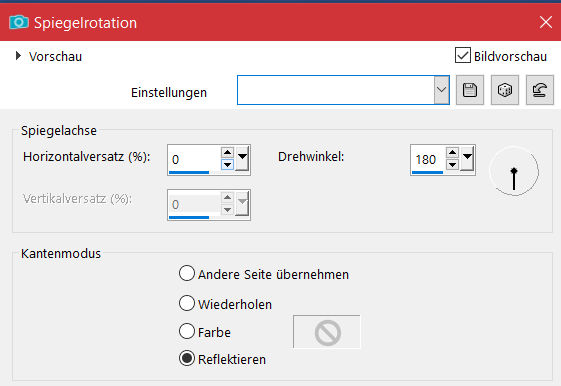 Textureffekte–Textur *@nn_250410_TXT_031_tdstudio*
Textureffekte–Textur *@nn_250410_TXT_031_tdstudio*
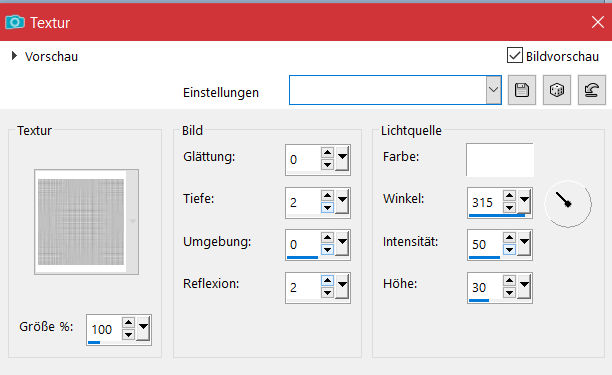 Auswahl–Auswahl laden/speichern–Auswahl aus Alpha-Kanal laden
Auswahl–Auswahl laden/speichern–Auswahl aus Alpha-Kanal laden
Auswahl *Selection #1* laden
in Ebene umwandeln
Schlagschatten 2/2/60/35
Punkt 3
Auswahl ändern–verkleinern um 10 Px
Schlagschatten wdh.
Auswahl aufheben
Ebene duplizieren
Bildeffekte–Nahtloses Kacheln Standard
kopiere deine Hintergrundtube für links
einfügen auf dein Bild–Größe anpassen–scharfzeichnen
nach links in den Kreis schieben
Punkt 4
Auswahl *Selection #2* laden
Auswahl umkehren–Löschtaste–Auswahl aufheben
geh auf Raster 1-kopiere deine andere Hintergrundtube
einfügen auf dein Bild–Größe anpassen–scharfzeichnen
geh auf die oberste Ebene
Auswahl *Selection 3* laden
Punkt 5
Neue Ebene–mit weiß füllen (2x klicken)
Auswahl aufheben
Ebene duplizieren–vertikal und horizontal spiegeln
nach unten zusammenfassen
geh wieder auf Raster 1–Auswahl *Selection 4* laden
Plugins–VM Natural–Sparkle
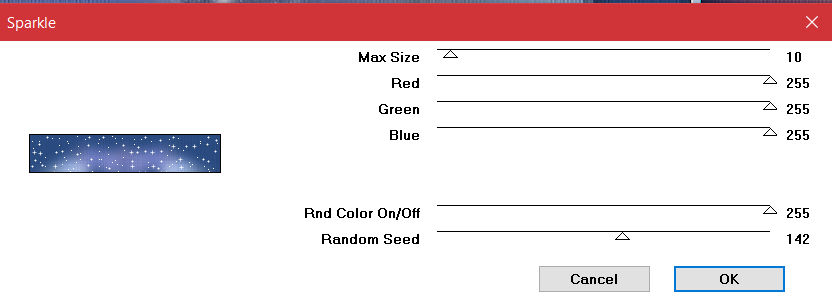 Auswahl aufheben
Auswahl aufheben
Punkt 6
Geh wieder auf die oberste Ebene
kopiere deine Haupttube–einfügen auf dein Bild
passe die Größe an–scharfzeichnen
Schlagschatten -7/6/60/35
neue Ebene
Plugins–Alien Skin Eye Candy 5 Nature – Snow Drift
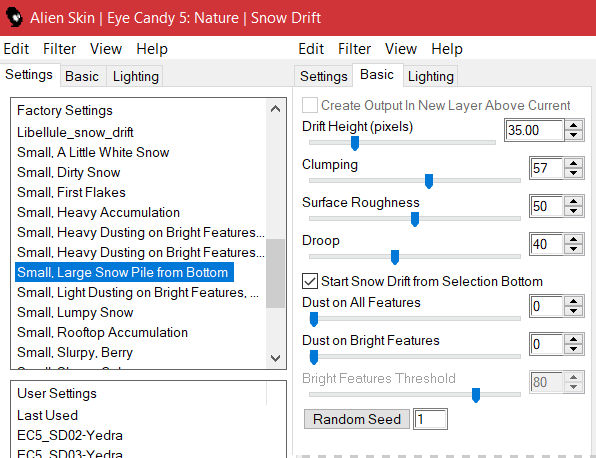 Einstellen–Unschärfe–Gaußsche Unschärfe mit 3
Einstellen–Unschärfe–Gaußsche Unschärfe mit 3
Punkt 7
Ebene nach unten schieben–geh auf die oberste Ebene
stelle den Radiergummi (Löschwerkzeug) so ein
 und lösche dann vorsichtig an den Füßen etwas weg
und lösche dann vorsichtig an den Füßen etwas weg
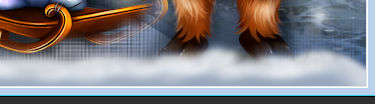 neue Ebene
neue Ebene
Plugins–VanDerLee–Snowflakes
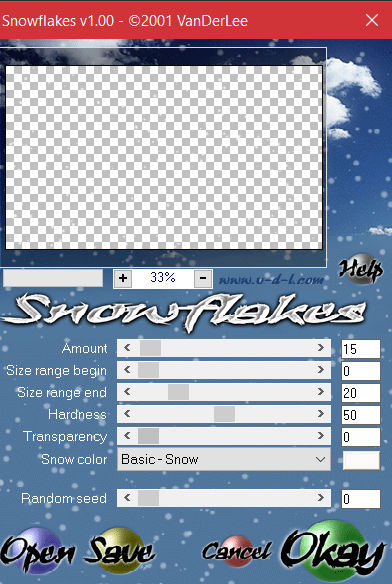 oder
oder
VDL–Snowflakes
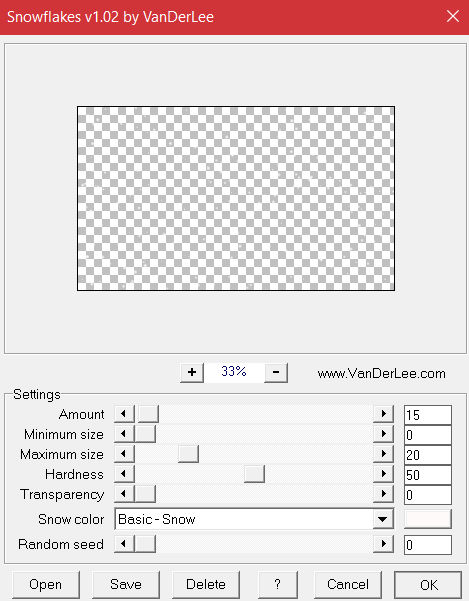 wenn dich die Schneeflocken auf deiner Haupttube stören,
wenn dich die Schneeflocken auf deiner Haupttube stören,
dann lösche sie mit dem Radiergummi,gleiche Einstellung,weg
Punkt 8
Füge die 4 untersten Ebenen sichtbar zusammen
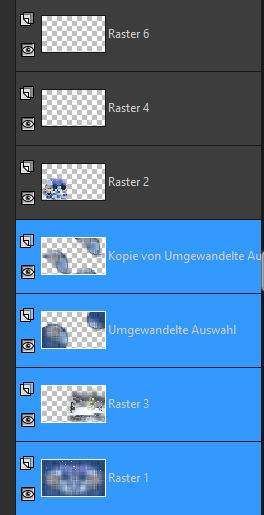
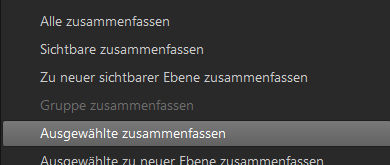 Einstellen–Farbton und Sättigung–Resonanz
Einstellen–Farbton und Sättigung–Resonanz
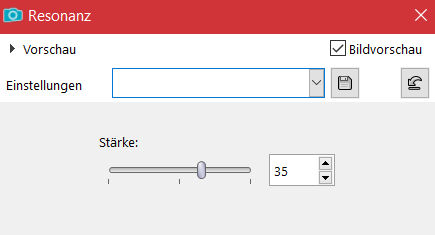 geh eine Ebene höher
geh eine Ebene höher
Einstellen–Farbton und Sättigung–Resonanz mit 25
geh auf die oberste Ebene
neue Ebene–mit der dunklen Farbe füllen
Punkt 9
Plugins–Graphics Plus–Cross Shadow
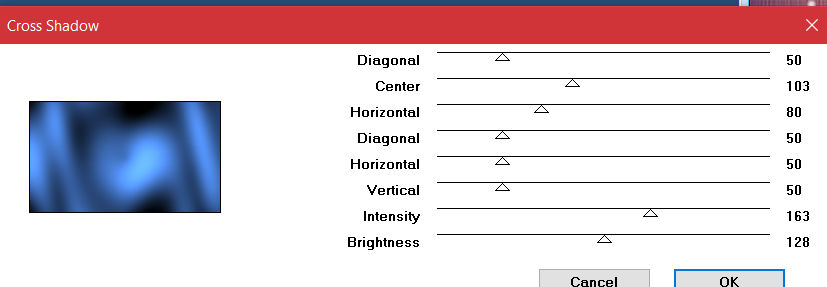 Auswahl alles–ändern–verkleinern um 2 Px
Auswahl alles–ändern–verkleinern um 2 Px
mit weiß füllen–Auswahl verkleinern um 2 Px
mit der dunklen Farbe füllen–Auswahl verkleinern um 2 Px
Löschtaste–Auswahl aufheben
setz dein WZ und das Copyricht aufs Bild
zusammenfassen und als jpg speichern















